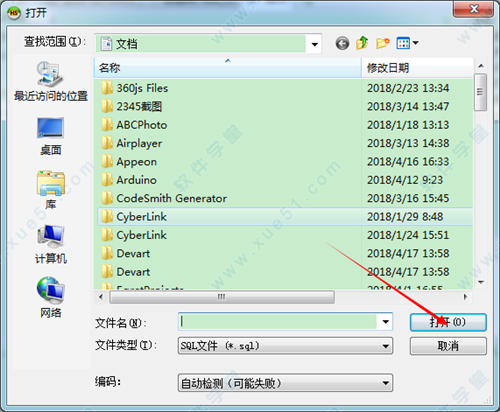HeidiSQL安装及使用 #
HeidiSQL是一款用于简单化迷你的服务器和数据库管理的图形化界面,采用Delphi (opens new window)开发,支持MySQL、SQL Server、PostgreSQL服务器。HeidiSQL提供了一个用于在数据库浏览之间切换SQL查询和标签带有语法突出显示的简单易用的界面。可以方便浏览您的数据库,管理表、视图、存储过程、触发器,浏览和编辑记录,管理用户权限。此外,你可以从文本文件导入数据,运行SQL查询,在两个数据库之间同步表以及导出选择的表到其它数据库或者SQL脚本中。
使用教程 #
1、点击新建后,选择在根分类创建会话
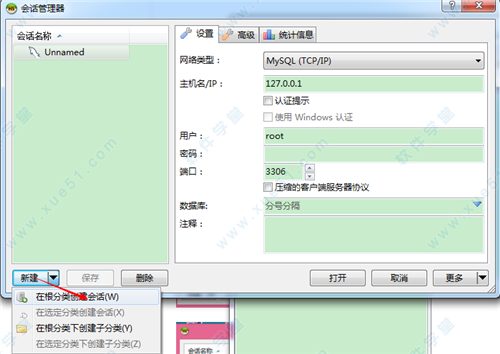
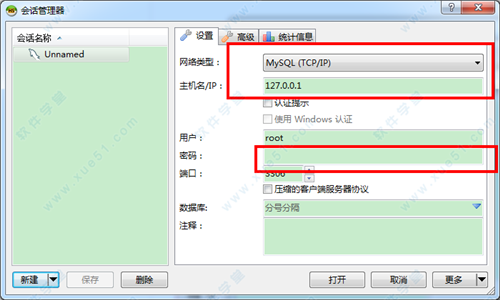
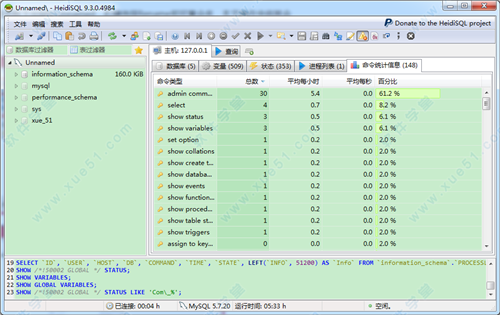
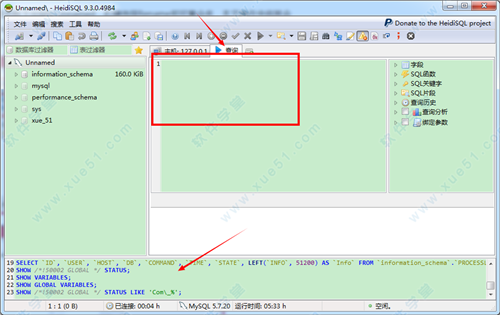
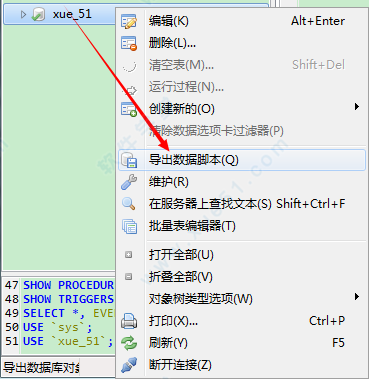
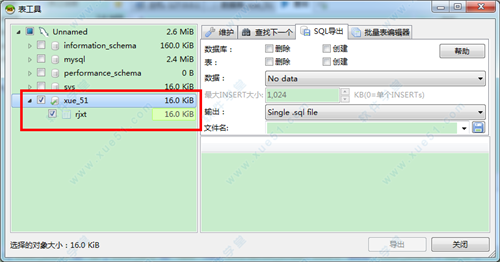
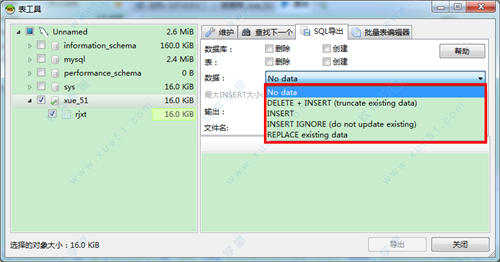
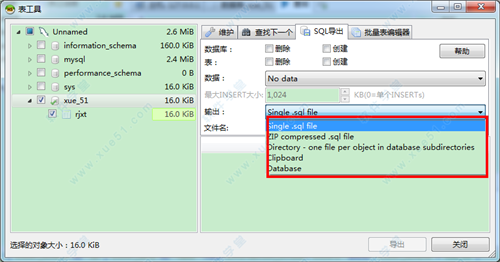
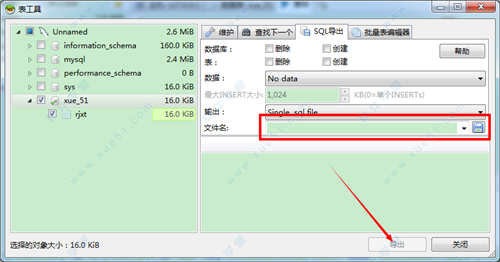
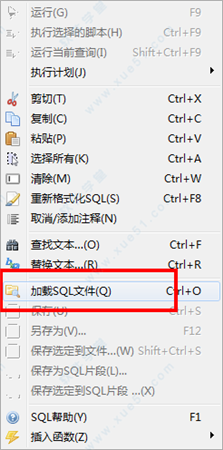
乱码解决 #
只需要在软件成功连接到Mysql服务器后,把以下代码复制到查板面板中右键点运行或按F9键即可 SET character_set_client = gbk; SET character_set_connection = gbk; SET character_set_results = gbk;
转载说明 #
本文转载自《https://blog.csdn.net/delphiorang/article/details/108640558》